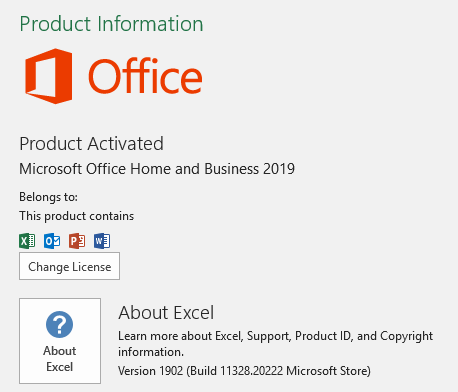Nota
O acesso a esta página requer autorização. Pode tentar iniciar sessão ou alterar os diretórios.
O acesso a esta página requer autorização. Pode tentar alterar os diretórios.
Sintomas
Quando tenta iniciar um Office na aplicação Microsoft Store, recebe o seguinte erro:
Windows cannot access the specified device, path, or file. You may not have the appropriate permission to access the item.
Nota
Este problema ocorre com o Office nas aplicações da Microsoft Store (ou pré-instaladas) e não ocorre com produtos de licença clique-e-use ou de volume.
Causa
As aplicações do Office não são iniciadas quando o Redirecionamento de Pastas para a pasta AppData está ativado.
Resolução
Este problema foi resolvido nos seguintes artigos da Base de Dados de Conhecimento Microsoft:
- RS4: 25 de abril de 2019 — KB4493437 (Compilação 17134.753 do SO)
- RS5: 3 de maio de 2019 — KB4495667 (Compilação 17763.475 do SO)
Estes KBs resolvem um problema que impede determinadas aplicações de serem iniciadas quando define o redirecionamento de pastas para a pasta Roaming AppData para um caminho de rede.
Solução
Se o problema persistir, tente adicionar permissão para todos os utilizadores acederem à pasta %appdata\Microsoft:
Selecione o botão Iniciar do Windows (ou Ctrl + R) e escreva %appdata%.
Na pasta Roaming, clique com o botão direito do rato na pasta Microsoft.
Selecione Propriedades e, em seguida, o separador Segurança.
Selecione o utilizador ou utilizadores necessários para aceder a esta pasta.
Certifique-se de que a opção "Listar conteúdo da pasta" está selecionada em Permissão para Todos.
Selecione OK.
Mais informações
Para obter mais informações, consulte os seguintes artigos da Base de Dados de Conhecimento da Microsoft:
Instalar o Office a partir da aplicação Microsoft Store num PC
Nota
Também pode obter aplicações do Office (Office na Microsoft) com um PC que agrupe com o Microsoft Office.
Determinar a sua versão do Office
Para determinar se o seu Office é uma versão "Office na Microsoft Store" ou outra, siga estes passos:
Método 1:
Abra Definições no menu do Windows e selecione Aplicações.
Em "Aplicações & funcionalidades", introduza "Office" na caixa Procurar nesta lista .
Se a opção "Aplicações de Ambiente de Trabalho do Microsoft Office" estiver listada, está a utilizar o "Office na Microsoft Store".

Método 2:
Inicie uma aplicação do Office.
No menu Ficheiro , selecione Conta.
Se estiver a utilizar o "Office na Microsoft Store", o botão Opções de Atualização não será apresentado e verá "Microsoft Store" em Acerca de Word em vez de uma versão de criação.